
인텔리제이 사용
start.spring.io 접속 후

Gradle을 사용 하고, 자바 버전을 8 버전을 사용 한다.

Thymeleaf 템플릿 엔진을 사용하고, 생산성 향상을 위해 JPA, Lombok 사용, DB는 MySQL을 사용한다.
압축 파일을 만든 뒤 자신이 사용하고자 하는 workspace 폴더에 넣은 후 인텔리제이 Open Folder로
프로젝트를 불러온다.

File -> Setting 으로 들어간 후 IntelliJ IDEA로 설정 값을 바꿔준다.

application.properties를 application.yml로 변경을 해 준 뒤, DB 값을 설정을 해 준다.
spring:
datasource:
driver-class-name: com.mysql.cj.jdbc.Driver
url: jdbc:mysql://localhost:(포트번호)/(DB스키마)?serverTimezone=Asia/Seoul
username: (user)
password: (password)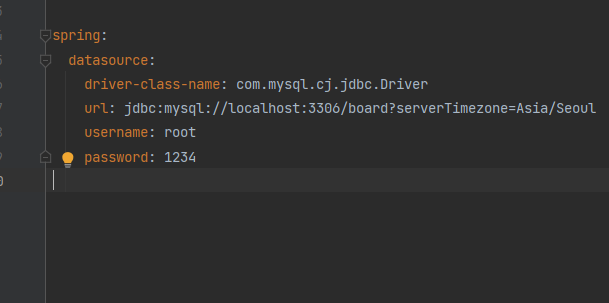
.yml은 중복성을 제거해주고 들여쓰기를 통해 가독성을 높혀준다.
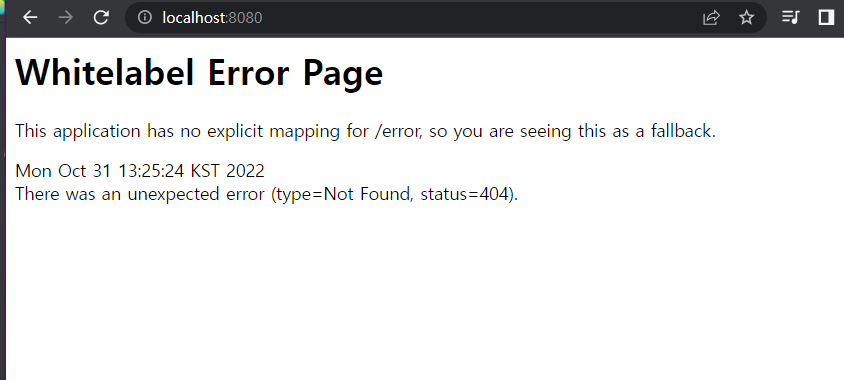
application.yml 작성 후 서버를 키고, localhost:8080으로 접속을 하면 Error Page가 뜬다.
성공적임!

여기서, com.jun.board 하위에 controller 패키지 생성 후, BoardController.java를 생성 해 준다.
@Controller를 붙혀줘야, 스프링에서 Controller 라는 것을 인식을 한다.
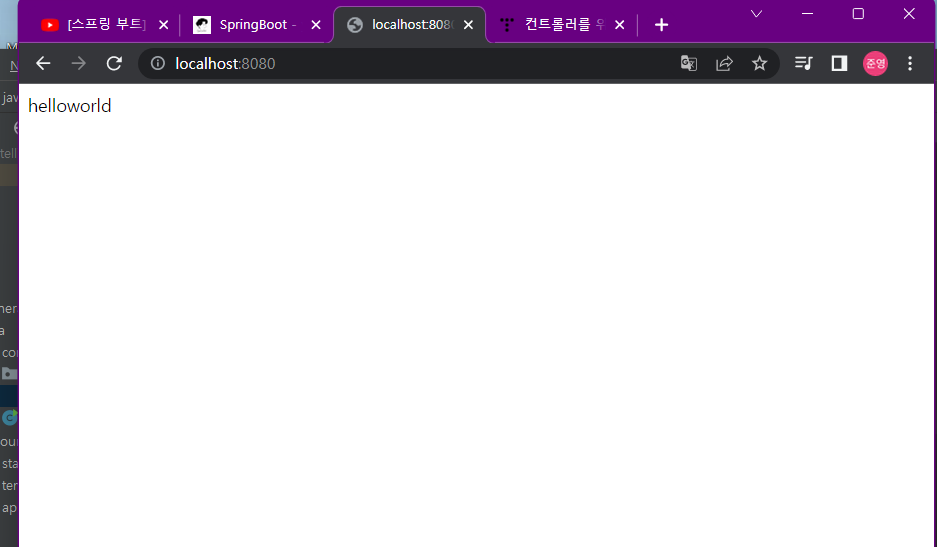
서버를 재 시작을 하고 다시 localhost:8080 주소를 들어가게 되면
return 문에 입력한 helloworld를 출력을 하게 된다.
@ResponseBody 어노테이션을 사용 해 "helloworld" 를 그대로 출력 한다.
게시물을 작성하기 위해서는, 게시물을 보관 할 테이블이 필요하다.
MySQL Workbench 를 통해 스키마를 생성하고, 테이블을 생성한다.

나는 board라는 스키마를 생성을 해 둔 상태이고,
Table 우 클릭 후, Create Table을 클릭을 해 준다.
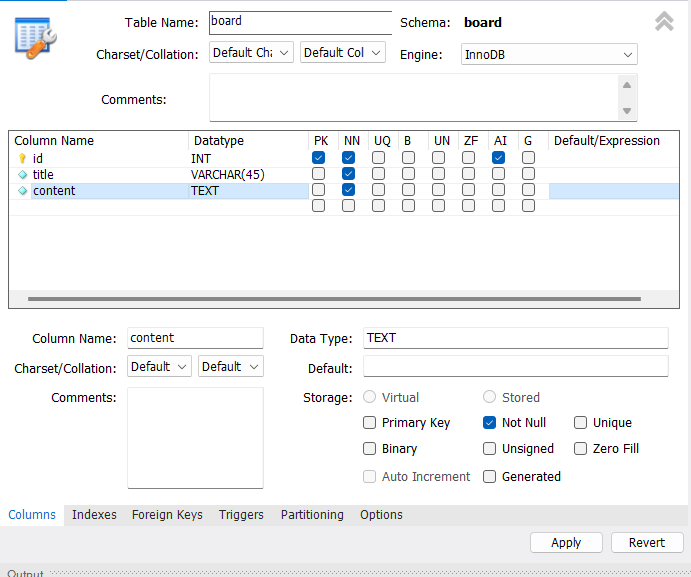
컬럼을 생성해 준다.
id의 Datatype은 INT, PrimaryKey, NotNull, Auto_Increment
title의 Datatype은 varchar(45), NotNull
content의 Datatype은 TEXT, NotNull
각 속성의 특징은 SQL 공부 할 겸 직접 검색 해보자.
'Backend > SPRINGBOOT' 카테고리의 다른 글
| [SpringBoot] 게시판 만들기 6. 게시글 수정 (0) | 2022.10.31 |
|---|---|
| [SpringBoot] 게시판 만들기 5. 게시글 삭제 (0) | 2022.10.31 |
| [SpringBoot] 게시판 만들기 4. 게시글 상세 페이지 (0) | 2022.10.31 |
| [SpringBoot] 게시판 만들기 3. 게시글 페이지 (0) | 2022.10.31 |
| [SpringBoot] 게시판 만들기 2. 게시글 작성 (0) | 2022.10.31 |
